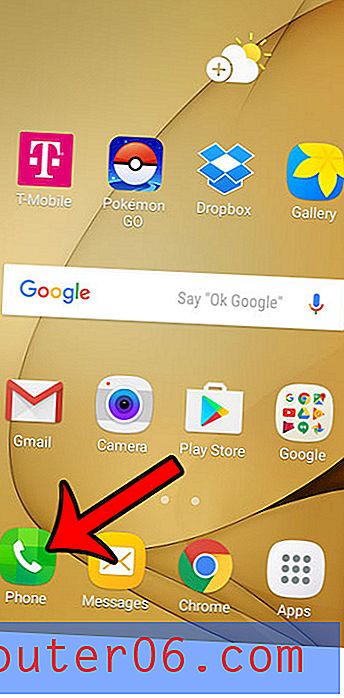Recensione di Parallels Desktop per Mac
5 su 5
Esperienza Windows reattiva integrata prezzo
4.5 su 5
Pagamento una tantum a partire da $ 79, 95 facilità d'uso
5 su 5
Funziona come un'app per Mac (assolutamente intuitiva) supporto
4.5 su 5
Molteplici modi per contattare l'assistenza
Riepilogo rapido
Parallels Desktop ti consente di eseguire app di Windows sul tuo Mac. Questo può essere molto utile se fai affidamento su determinate app di Windows per la tua azienda o sei passato al Mac e non riesci a trovare alternative per tutto ciò di cui hai bisogno.
Ne vale la pena? Se disponi di app Mac per tutto ciò di cui hai bisogno, non avrai bisogno di Parallels e se hai bisogno di poche app Windows non critiche, un'alternativa gratuita potrebbe soddisfare le tue esigenze. Ma se fai affidamento sulle app di Windows per svolgere il tuo lavoro, avrai bisogno delle prestazioni premium di Windows fornite da Parallels Desktop.
Cosa mi piace
- Windows è molto reattivo
- Mette in pausa quando non viene utilizzato per risparmiare risorse
- La modalità Coherence ti consente di eseguire app di Windows come le app per Mac
- Esegui anche Linux, Android e altro
- Il mio mouse non ha risposto una volta
- macOS e Linux sono meno reattivi di Windows
Parallels Desktop per Mac
Valutazione complessiva: 4, 7 su 5 macOS, $ 79, 99 + Visita il sitoNavigazione veloce
// Perché dovresti fidarti di me?
// Cos'è Parallels Desktop per Mac?
// Parallels Desktop per Mac: cosa c'è per te?
// Ragioni alla base delle mie recensioni e valutazioni
// Alternative a Parallels Desktop
// Conclusione
Perché dovresti fidarti di me?
Mi chiamo Adrian Try. Dopo aver utilizzato Microsoft Windows per oltre un decennio, nel 2003 ho fatto un deliberato allontanamento dal sistema operativo. Mi è piaciuto il cambiamento, ma avevo ancora bisogno di alcune app di Windows su base regolare. Quindi mi sono trovato ad usare una combinazione di dual boot, virtualizzazione (usando VMware e VirtualBox) e Wine. Vedi la sezione Alternative di questa recensione.
Non avevo mai provato Parallels Desktop prima. Mi è stata fornita una licenza di revisione e ho installato la versione 12 sul mio iMac basato su macOS Sierra. Nell'ultima settimana l'ho messo alla prova, installando Windows 10 (acquistato solo per questa recensione) e molti altri sistemi operativi, e provando praticamente tutte le funzionalità del programma.

La versione 13 è stata rilasciata ieri sera, quindi ho subito aggiornato. Questa recensione riflette il mio uso di Parallels Desktop 12 e 13 e tutti gli screenshot sono della versione 13. Le recensioni di terze parti a cui faccio riferimento sono tutte della versione 12.
In questa recensione condividerò ciò che mi piace e non mi piace di Parallels Desktop. Il contenuto nella casella di riepilogo rapida sopra è una breve versione dei miei risultati e conclusioni. Continua a leggere per i dettagli!
Cos'è Parallels Desktop per Mac?
Parallels Desktop ti consente di eseguire app di Windows sul tuo Mac. Lo fa consentendo di installare Windows su una macchina virtuale, un computer emulato nel software. Al tuo computer virtuale viene assegnata una parte della RAM, del processore e dello spazio su disco del tuo computer reale, quindi sarà più lento e disporrà di meno risorse.
Altri sistemi operativi funzioneranno anche su Parallels Desktop, inclusi Linux, Android e macOS, anche versioni precedenti di macOS e OS X (El Capitan o precedenti).
Novità di Parallels Desktop 13?
Parallels ha aggiunto una serie di nuove funzionalità alla versione 13. Secondo le note di rilascio di Parallels, queste includono miglioramenti della velocità, GIF, modalità di presentazione, Picture-in-Picture, miglioramenti del display Retina, ecc. Guarda questo video di 3 minuti per Di Più.
https://youtu.be/defOIe7LetAVideo non può essere caricato perché JavaScript è disabilitato: Novità di Parallels Desktop 13 per Mac (https://youtu.be/defOIe7LetA)Parallels Desktop è sicuro?
Sì. Ho eseguito e installato l'app sul mio iMac basato su macOS Sierra e l'ho scansionata alla ricerca di virus. Parallels Desktop 13 non contiene virus o processi dannosi.
Ricorda che quando installi Windows in Parallels, diventi vulnerabile ai virus Windows (sulla macchina virtuale e ai file a cui può accedere), quindi assicurati di proteggerti. È inclusa una versione di prova di Kaspersky Internet Security o installa il tuo software di sicurezza preferito.
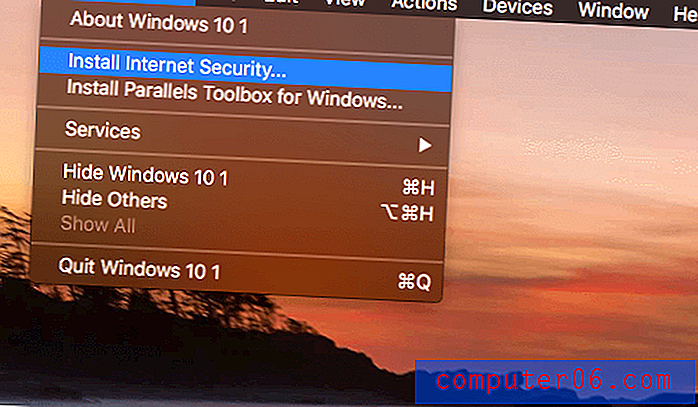
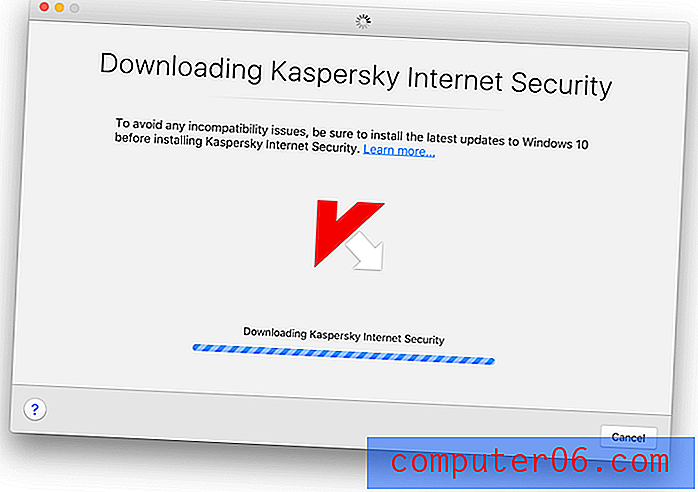
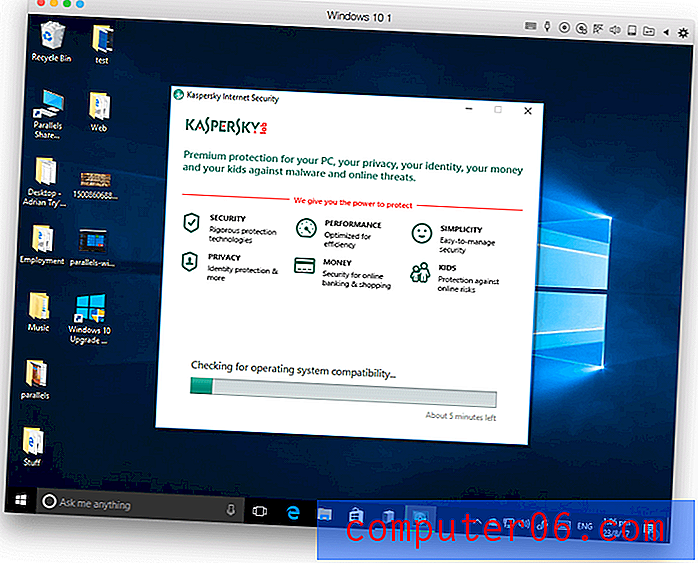
Durante il mio utilizzo dell'app, il mio mouse si è bloccato una volta quando sono passato da Windows a Mac. Ciò ha richiesto un riavvio da correggere. Il tuo chilometraggio può variare.
Parallels Desktop è gratuito?
No, non è freeware anche se è disponibile una versione di prova completa di 14 giorni. Esistono tre versioni dell'app da considerare:
- Parallels Desktop per Mac ($ 79, 99 per gli studenti): progettato per l'uso domestico o degli studenti.
- Parallels Desktop per Mac Pro Edition ($ 99, 99 / anno): progettato per sviluppatori e utenti esperti che necessitano delle migliori prestazioni.
- Parallels Desktop per Mac Business Edition ($ 99, 99 / anno): progettato per i dipartimenti IT, include amministrazione centralizzata e contratti multilicenza.
- Dovrai anche pagare per Microsoft Windows e le tue applicazioni Windows se non le possiedi già.
Come installare Parallels Desktop per Mac
Ecco una panoramica dell'intero processo di messa in funzione dell'app:
- Scarica e installa Parallels Desktop per Mac.
- Ti verrà chiesto di scegliere un sistema operativo per la tua nuova macchina virtuale. Per installare Windows, hai tre opzioni: acquistalo online, installalo da una chiavetta americana o trasferiscilo da un PC. Immettere il codice Product Key di Windows quando richiesto.
- Windows verrà installato insieme ad alcuni strumenti di Parallels. Questo richiederà del tempo.
- Verrà visualizzato il tuo nuovo desktop di Windows. Installa qualsiasi software applicativo per Windows di cui hai bisogno.
Parallels Desktop per Mac: cosa c'è per te?
Dato che Parallels Desktop è interamente basato sull'esecuzione di app di Windows (e altro) sul tuo Mac, elencherò tutte le sue funzionalità inserendole nelle seguenti cinque sezioni. In ogni sottosezione, esplorerò prima cosa offre l'app e quindi condividerò il mio approccio personale.
1. Trasforma il tuo Mac in più computer con la virtualizzazione
Parallels Desktop è un software di virtualizzazione: emula un nuovo computer nel software. Su quel computer virtuale puoi eseguire qualsiasi sistema operativo che ti piace, incluso Windows, e qualsiasi software che gira su quel sistema operativo. È molto comodo se hai bisogno di software non Mac.
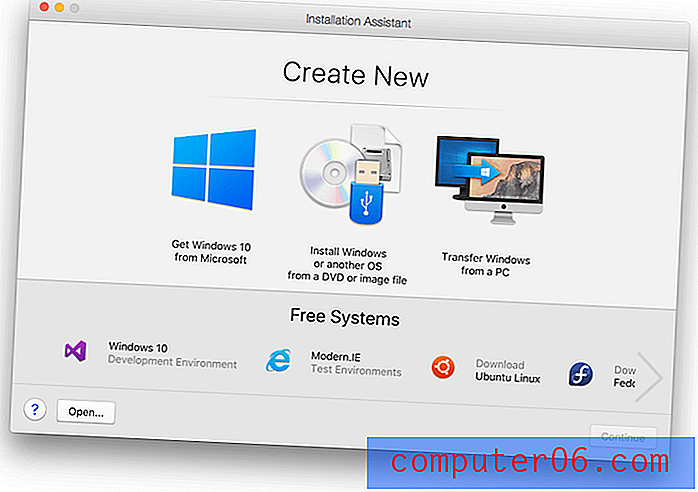
Una macchina virtuale funzionerà più lentamente del tuo vero computer, ma Parallels ha lavorato duramente per ottimizzare le prestazioni. Le recensioni affidabili hanno eseguito alcuni test di benchmark e sono rimasti colpiti: “Le prestazioni sono eccellenti, con Windows reattivo e scattante. Ho eseguito GeekBench 3 sia su Mac che sulla macchina virtuale Windows e ho ottenuto punteggi simili: Mac OS ha ottenuto 5.833 nel test multi-core e la macchina virtuale Windows ha ottenuto 5.057 ”.
Ma perché eseguire una macchina virtuale più lenta quando è possibile installare Windows sul proprio computer utilizzando Bootcamp? Perché dover riavviare il computer per cambiare i sistemi operativi è lento, scomodo e incredibilmente frustrante. La virtualizzazione è un'ottima alternativa.
Daniel Rasmus di GeekWire è d'accordo. "Le macchine virtuali Parallels possono eseguire quasi tutti i sistemi operativi, anche quelli che non sono più supportati (a condizione che tu abbia un CD e una chiave di licenza) ... Parallels lavora a stretto contatto con Apple, Microsoft e la comunità open source per garantire che Parallels Desktop non lo faccia eseguono solo i loro sistemi operativi, ma che funzionano relativamente velocemente in un ambiente molto stabile. "
Il mio approccio personale: la tecnologia di virtualizzazione offre un modo conveniente per accedere al software non Mac durante l'utilizzo di macOS. Se hai bisogno di un accesso regolare alle app di Windows, l'implementazione di Parallel è eccezionale.
2. Esegui Windows sul Mac senza riavviare
Potrebbe essere necessario eseguire Windows sul Mac per una serie di motivi. Ecco alcuni esempi:
- Gli sviluppatori possono testare il proprio software su Windows e altri sistemi operativi
- Gli sviluppatori Web possono testare i loro siti Web su una varietà di browser Windows
- Gli scrittori possono creare documentazione e recensioni sul software Windows.
Parallels fornisce la macchina virtuale, è necessario fornire Microsoft Windows. Esistono tre opzioni:
- Acquistalo direttamente da Microsoft e scaricalo.
- Acquistalo da un negozio e installalo da una chiavetta USB.
- Trasferisci Windows dal tuo PC o Bootcamp.
Il trasferimento di una versione di Windows precedentemente installata è l'opzione meno consigliata, in quanto può portare a
problemi di licenza o problemi del conducente. David Ludlow di Trusted Reviews spiega:
“Ma ci sono avvertimenti. Innanzitutto, la licenza di Windows ti impedisce di spostare una versione OEM di un sistema operativo su un nuovo computer, anche su una macchina virtuale. In altre parole, puoi trasferire un vecchio PC solo se hai acquistato una versione commerciale di Windows. "
“In secondo luogo, a Windows 10 non piace particolarmente essere spostato e le app di Windows non verranno necessariamente eseguite. Ho ricevuto un avviso durante il tentativo di eseguire alcune app, come Edge, che mi diceva che "non possono essere aperte utilizzando l'account amministratore incorporato". "
Nel mio caso, ho acquistato una versione termoretraibile di Windows 10 Home (con USB una chiavetta USB inclusa) da un negozio. Il prezzo era lo stesso del download da Microsoft: $ 179 dollari australiani.

Ho avviato Parallels Desktop 13, ho inserito la mia chiavetta USB e Windows è stato installato senza problemi.
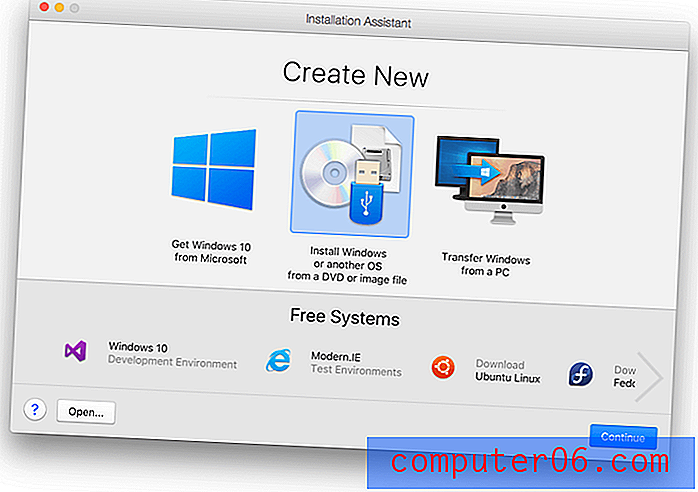
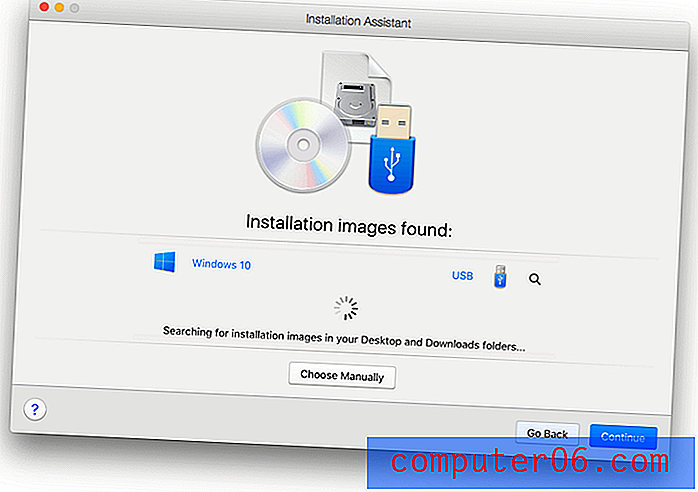
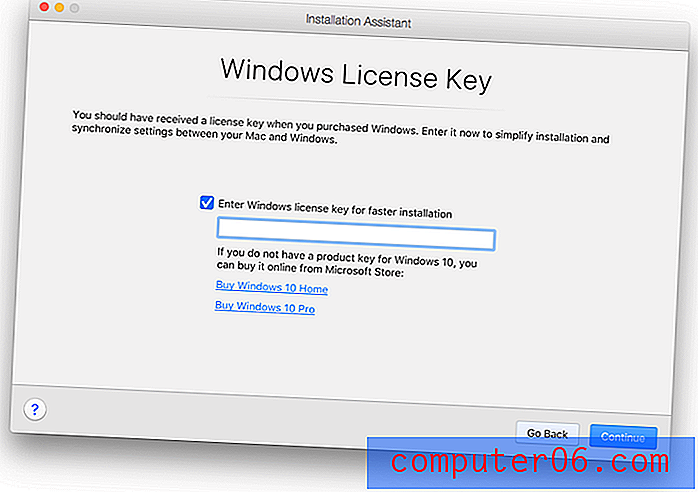
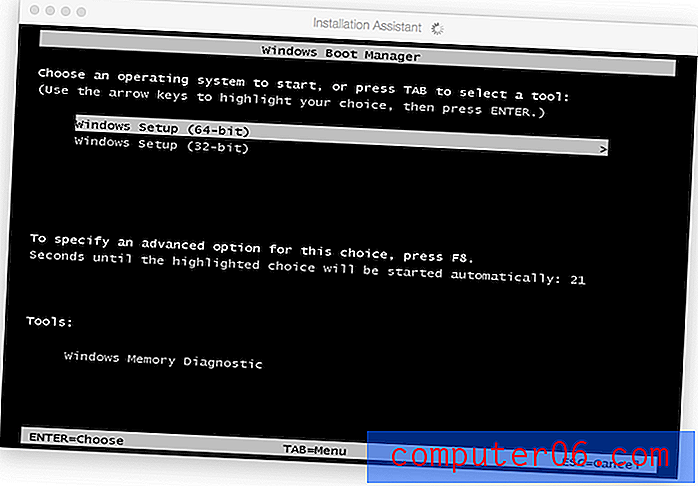
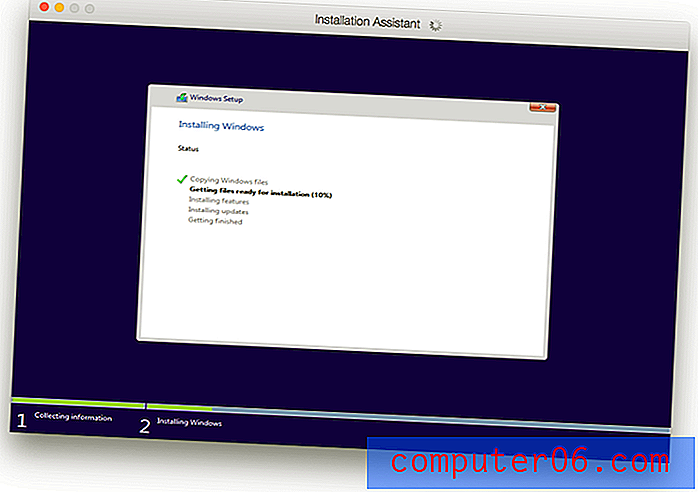
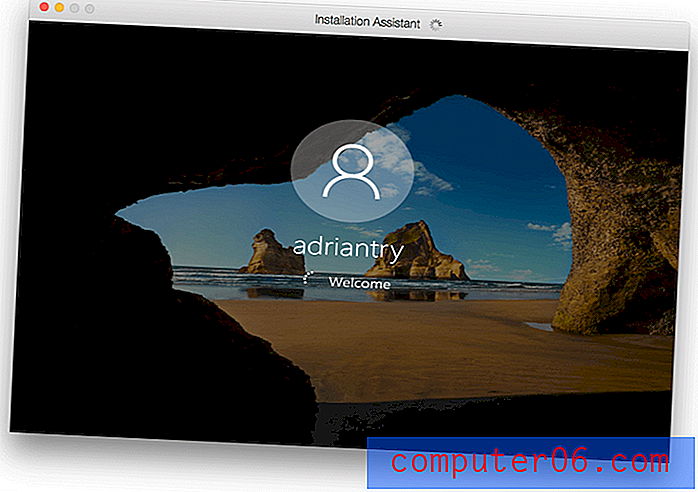
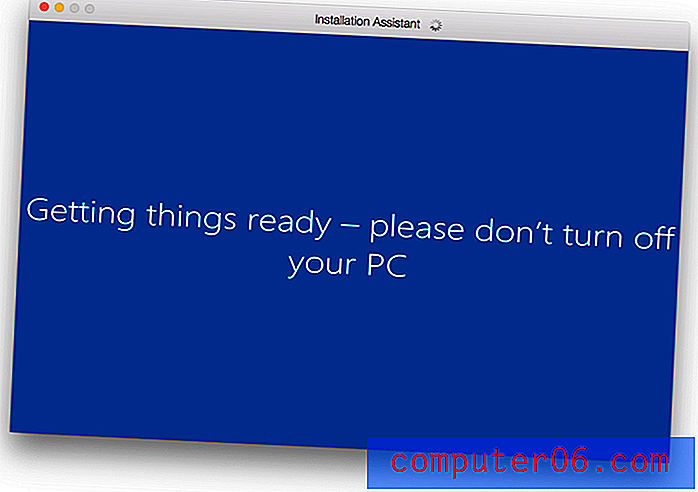

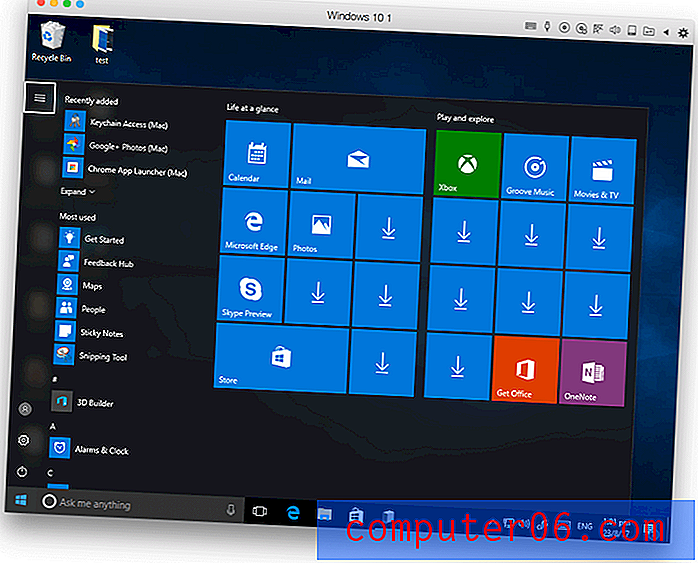
Una volta installato, Windows risulta scattante e reattivo. Passare da Windows a Mac e viceversa è rapido e semplice. Spiegherò come è stato fatto nella prossima sezione.
Il mio approccio personale: per coloro che necessitano dell'accesso a Windows durante l'utilizzo di macOS, Parallels Desktop è una manna dal cielo. Hanno ovviamente lavorato duramente per ottimizzare il loro software per Windows, poiché è incredibilmente reattivo.
3. Passa comodamente da Mac a Windows
Quanto è facile passare da Mac a Windows usando Parallels Desktop? Non lo noti nemmeno. Di default funziona all'interno di una finestra come questa.
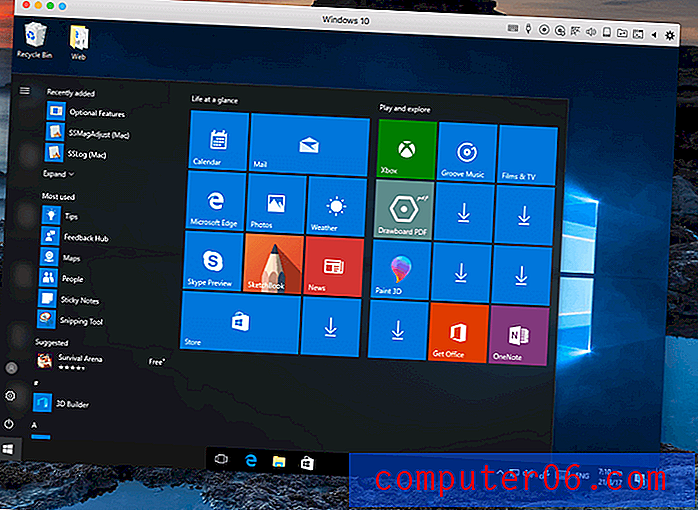
Quando il mio mouse è fuori da quella finestra, è il cursore del mouse Mac nero. Una volta che si sposta all'interno della finestra, diventa automaticamente e istantaneamente il cursore del mouse Windows bianco.
Per alcuni usi che possono sembrare un po 'angusti. Premendo il pulsante verde Massimizza, Windows verrà eseguito a schermo intero. La risoluzione dello schermo si regola automaticamente. Puoi passare da e verso Windows usando un tocco a quattro dita.
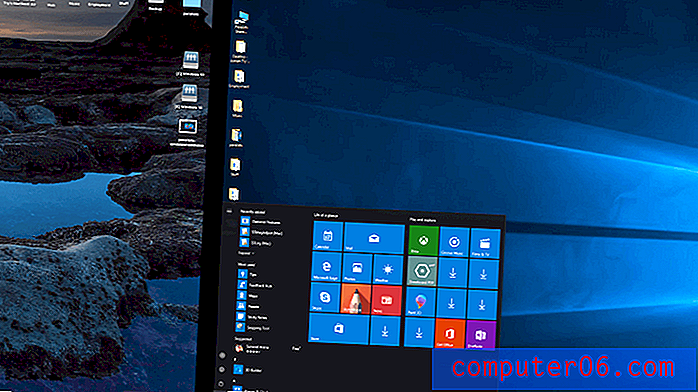
Molto veloce, molto semplice, molto intuitivo. Passare da Mac a Windows non potrebbe essere più semplice. Ecco un altro bonus. Per comodità, mi sono ritrovato a lasciare Windows aperto anche quando non lo stavo usando. Quando non in uso, Parallels mette in pausa la macchina virtuale per ridurre il carico sul tuo computer.
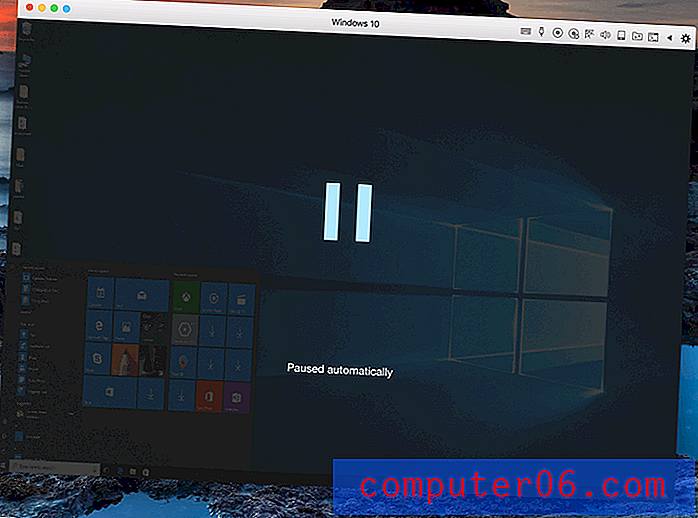
Una volta che il mouse entra nuovamente nell'ambiente Windows, Windows è di nuovo funzionante entro circa tre secondi.
Il mio approccio personale: sia che si esegua Windows a schermo intero o in una finestra, il passaggio ad esso è semplice e senza interruzioni. Non è più difficile che passare a un'app Mac nativa.
4. Utilizzare le app di Windows insieme alle app per Mac
Quando mi sono allontanato da Windows per la prima volta, mi sono ritrovato a fare affidamento su alcune app chiave. Potresti essere lo stesso:
- Sei passato al Mac, ma hai ancora un numero di app di Windows su cui fai affidamento, forse le versioni Windows di Word ed Excel, l'app Xbox Streaming o un gioco solo per Windows.
- Potresti comunque dipendere assolutamente da un'app legacy che non funziona più sui moderni sistemi operativi.
È sorprendente come le aziende dipendenti possano diventare software obsoleti che non sono più aggiornati o supportati. Daniel Rasmus di GeekWire spiega:
“Le persone che lavorano al di fuori delle grandi aziende potrebbero essere sorprese da quanto il mondo continui a funzionare con vecchi software - alcuni supportati, altri no. Se un'applicazione finanziaria si basa su un vecchio Windows NT o su un altro framework legacy che non funziona su Windows 10, figuriamoci su macOS, la scelta si basa sull'investimento in nuovo software e sui costi di implementazione associati o sul mantenimento del vecchio hardware in gioco, o usando una soluzione di virtualizzazione ".
Parallels Desktop fornisce una modalità di coerenza che ti consente di lavorare con le app di Windows senza occuparti dell'interfaccia di Windows. David Ludlow lo riassume: "La coerenza trasforma le tue app di Windows in Mac."
La modalità Coherence nasconde del tutto l'interfaccia di Windows. Avvia il menu Start facendo clic sull'icona di Windows 10 sul dock.
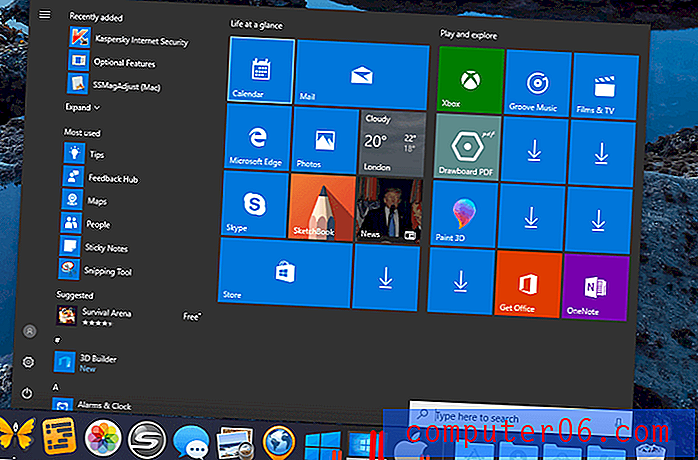
Puoi cercare ed eseguire il programma Windows Paint da Spotlight.
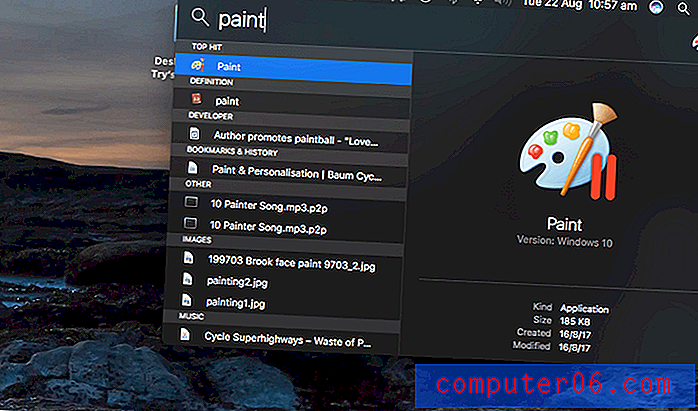
Paint viene eseguito direttamente sul desktop del Mac, senza Windows in vista.
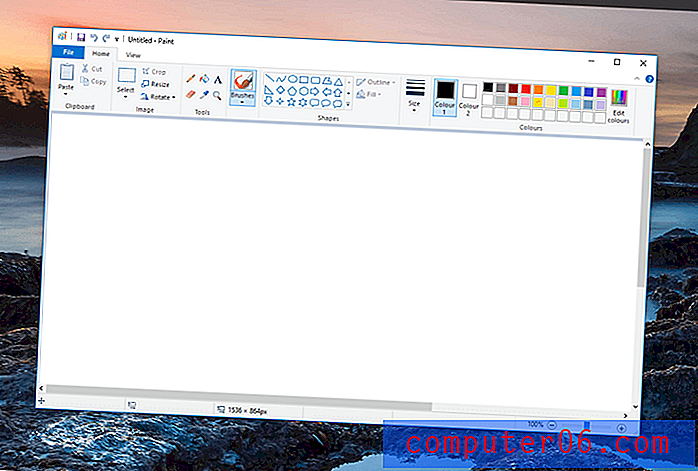
E il menu Apri con il tasto destro del Mac elenca anche le app di Windows.
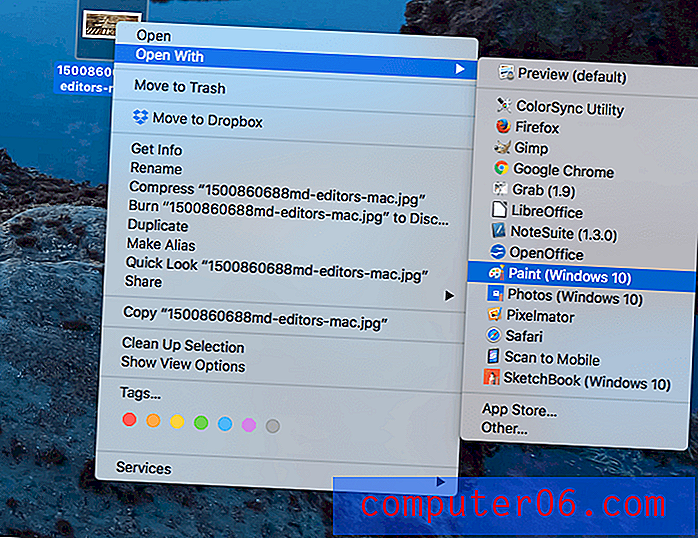
Il mio approccio personale: Parallels Desktop ti consente di usare le app di Windows quasi come se fossero app per Mac. Puoi avviare dal Dock del tuo Mac, Spotlight o un menu di scelta rapida.
5. Esegui altri sistemi operativi sul tuo Mac
La comodità di Parallels Desktop non si ferma con Windows. Puoi eseguire una varietà di sistemi operativi, inclusi Linux, Android e macOS. Perché qualcuno vorrebbe farlo? Ecco alcuni esempi:
- Uno sviluppatore che lavora su un'app che funziona su più piattaforme può utilizzare computer virtuali per eseguire Windows, Linux e Android su cui testare il software.
- Gli sviluppatori Mac possono eseguire versioni precedenti di macOS e OS X per testare la compatibilità.
- Un appassionato di Linux può eseguire e confrontare più distro contemporaneamente.
È possibile installare macOS dalla partizione di ripristino o da un'immagine del disco. Puoi anche installare versioni precedenti di OS X se hai ancora i DVD di installazione o le immagini del disco. Ho scelto di installare macOS dalla mia partizione di ripristino.
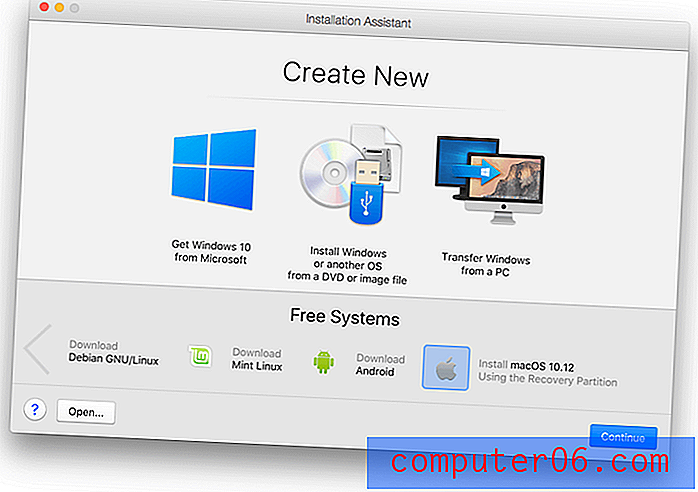
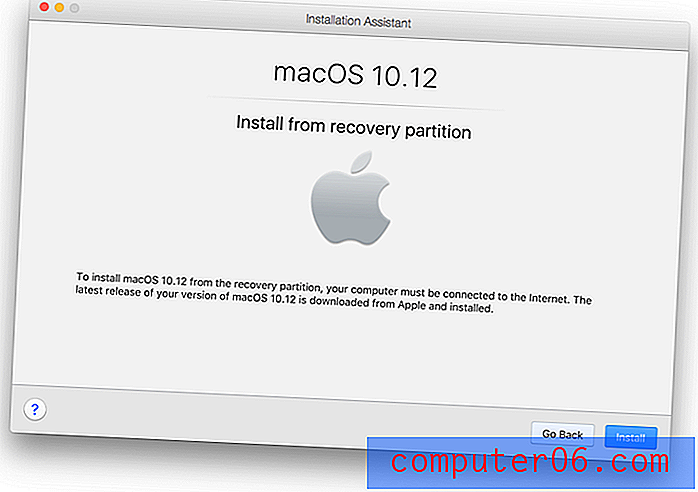
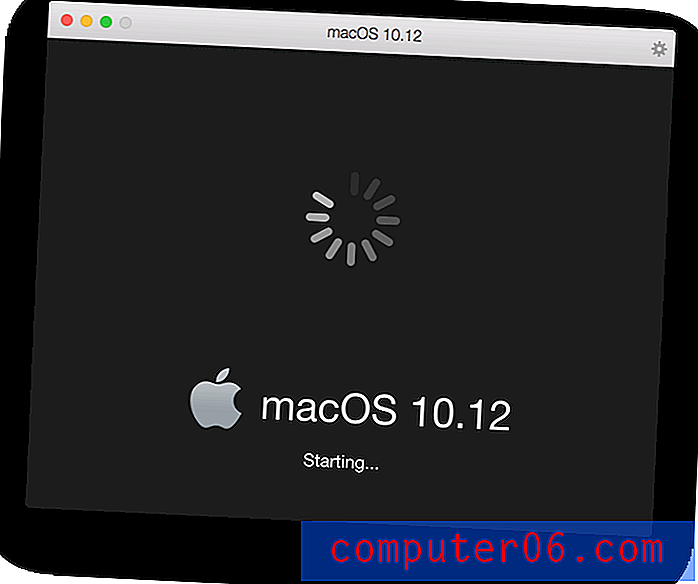
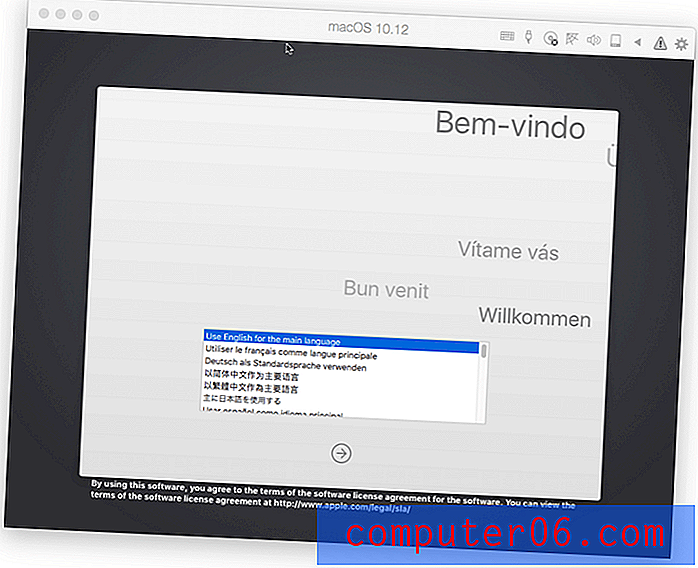
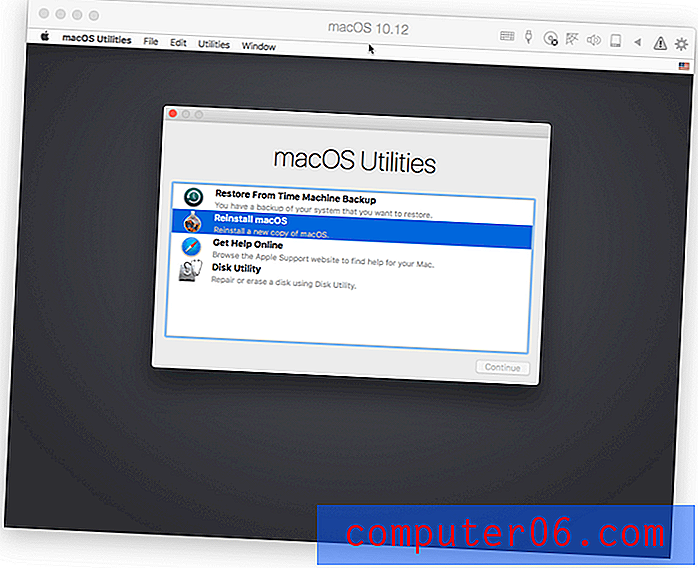
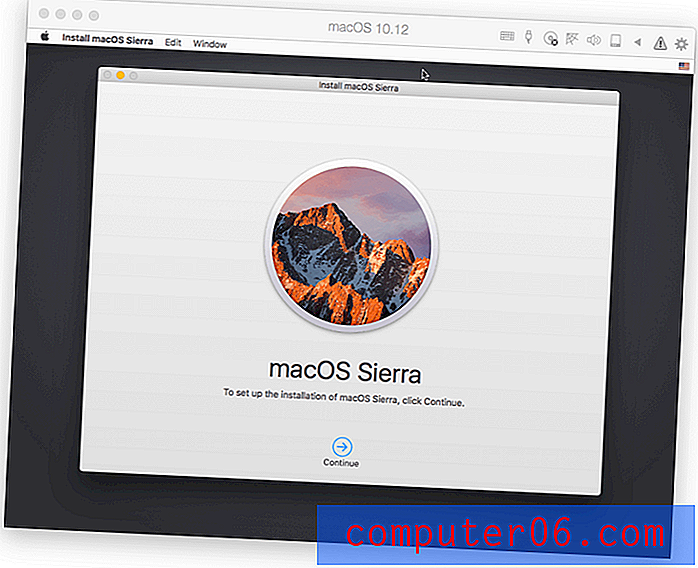
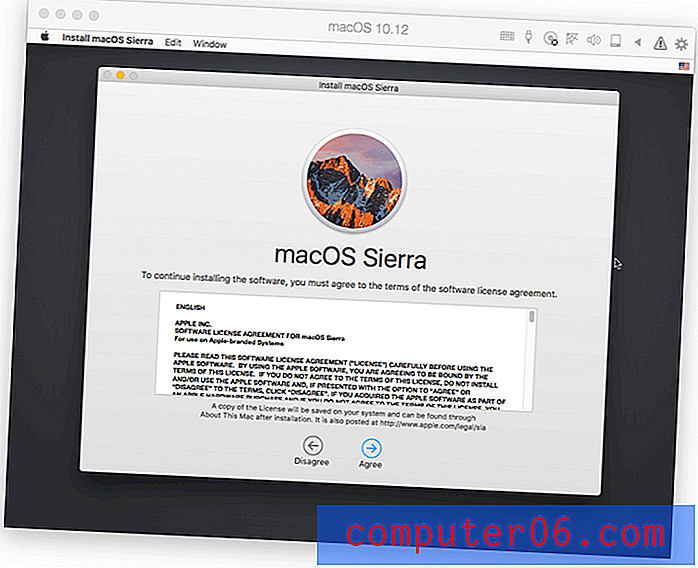
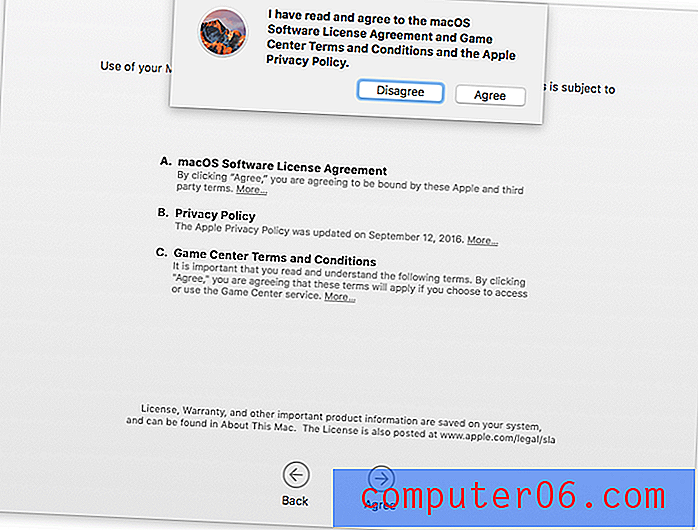
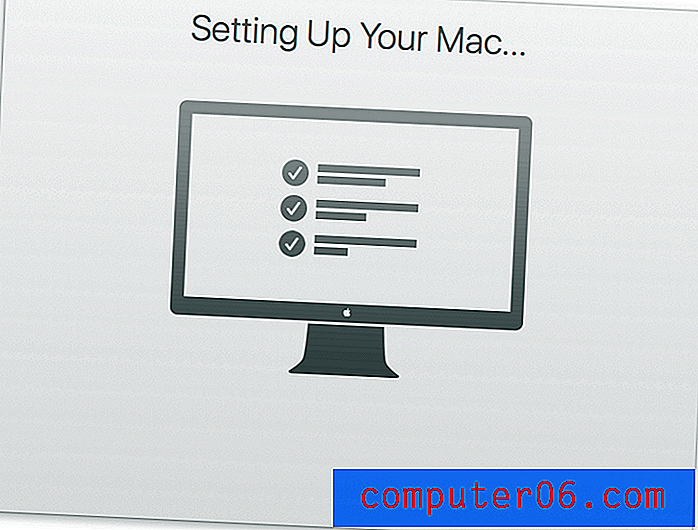
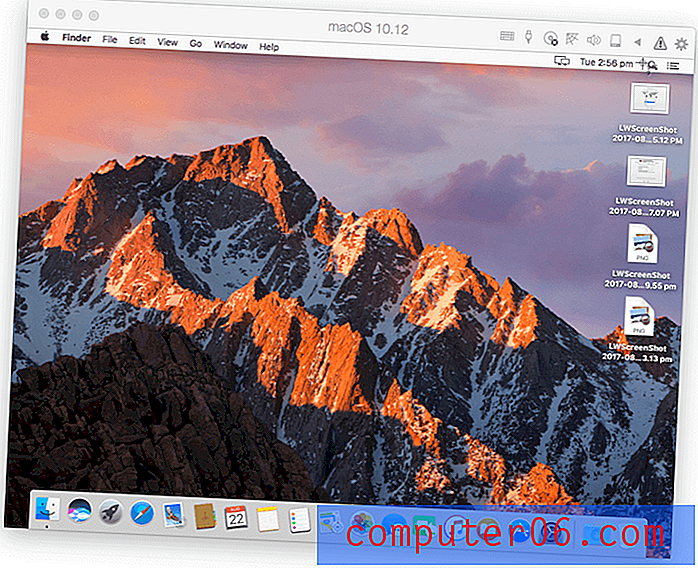
Ho trovato macOS significativamente meno reattivo di Windows - presumo che la priorità principale di Parallel sia la prestazione di Windows. Era sicuramente utilizzabile, però.
L'installazione di Linux è simile. Puoi scegliere di fare in modo che Parallels Desktop scarichi una serie di distro Linux (tra cui Ubuntu, Fedora, CentOS, Debian e Linux Mint) o installi da un'immagine disco.
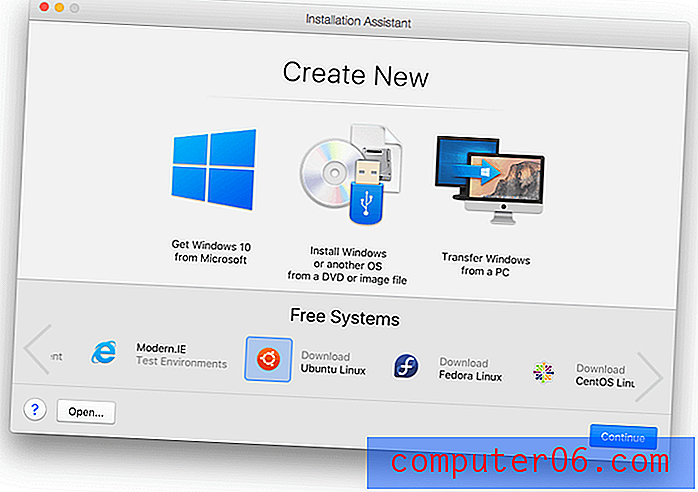
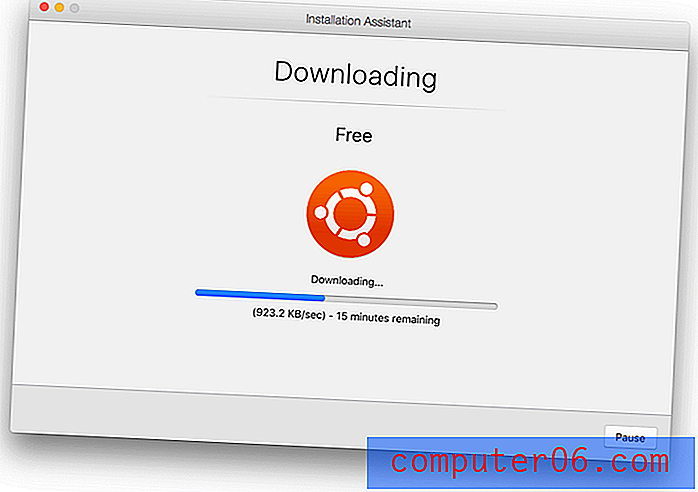
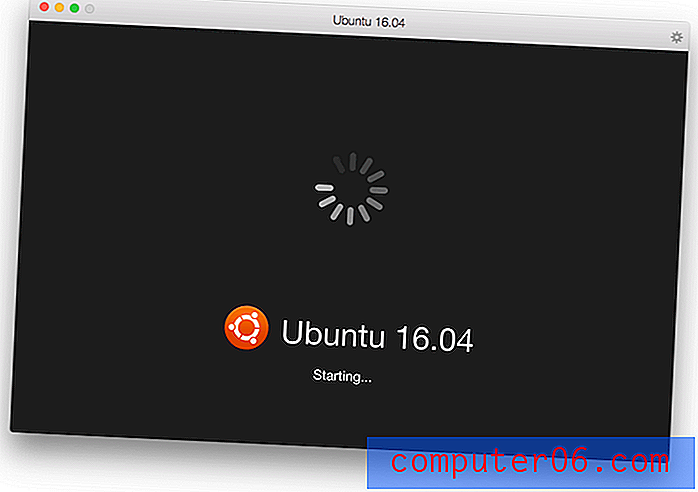
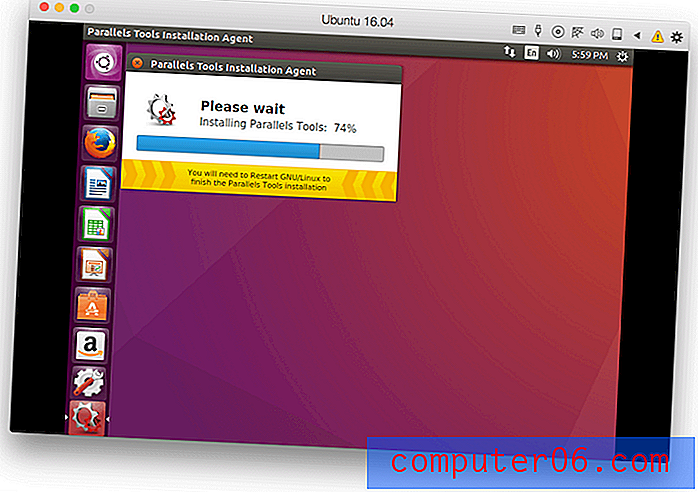
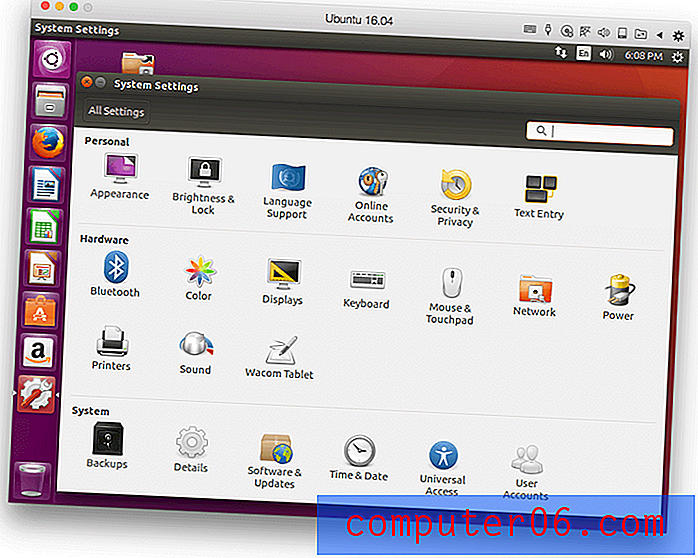
Come macOS, Linux sembra meno reattivo di Windows. Una volta installati alcuni sistemi operativi, il pannello di controllo di Parallels Desktop è un modo pratico per avviarli e arrestarli.
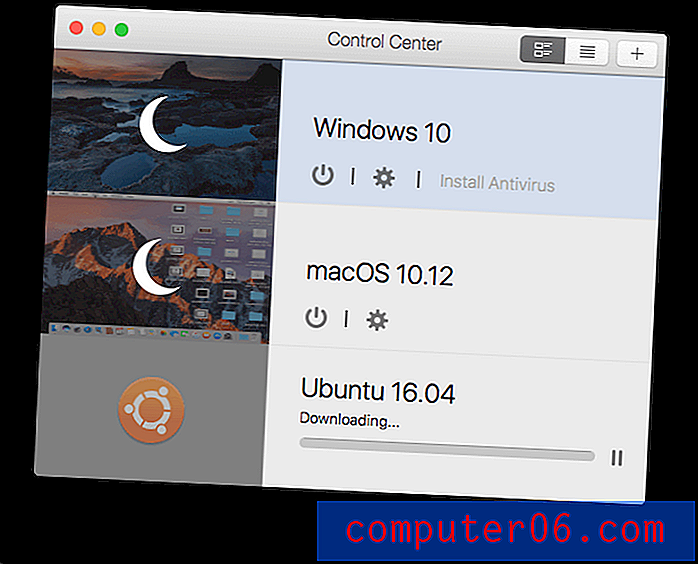
Il mio approccio personale: Parallels Desktop può eseguire macOS o Linux su una macchina virtuale, anche se non con la stessa velocità di Windows o con altrettante funzionalità di integrazione. Ma il software è stabile e utilizzabile lo stesso.
Ragioni alla base delle mie recensioni e valutazioni
Efficacia: 5/5
Parallels Desktop fa esattamente ciò che promette: esegue le app di Windows insieme alle mie app per Mac. L'esecuzione di Windows in una macchina virtuale è stata comoda e reattiva e mi ha permesso di accedere alle app di Windows su cui faccio affidamento. Windows era in pausa quando non era in uso, quindi le risorse non necessarie non venivano sprecate.
Prezzo: 4.5 / 5
Sebbene ci siano opzioni di virtualizzazione gratuite, $ 79, 95 è un prezzo ragionevole da pagare per la quantità di lavoro che Parallels ha svolto per ottimizzare le prestazioni e l'integrazione. L'opzione $ 39, 95 dovrebbe essere conveniente per la maggior parte degli studenti.
Facilità d'uso: 5/5
Ho trovato il lancio di Windows e il passaggio tra Mac e Windows assolutamente intuitivi. L'approccio integrato di visualizzazione del software Windows nelle ricerche Spotlight, nei menu di scelta rapida e nel Dock è geniale.
Supporto: 4.5 / 5
L'assistenza gratuita è disponibile via Twitter, chat, Skype, telefono (click-to-call) ed e-mail per i primi 30 giorni dopo la registrazione. L'assistenza via e-mail è disponibile per un massimo di due anni dalla data di rilascio del prodotto, sebbene sia possibile acquistare l'assistenza telefonica quando richiesto per $ 19, 95. Sono disponibili una knowledge base completa, domande frequenti, una guida introduttiva e una Guida dell'utente.
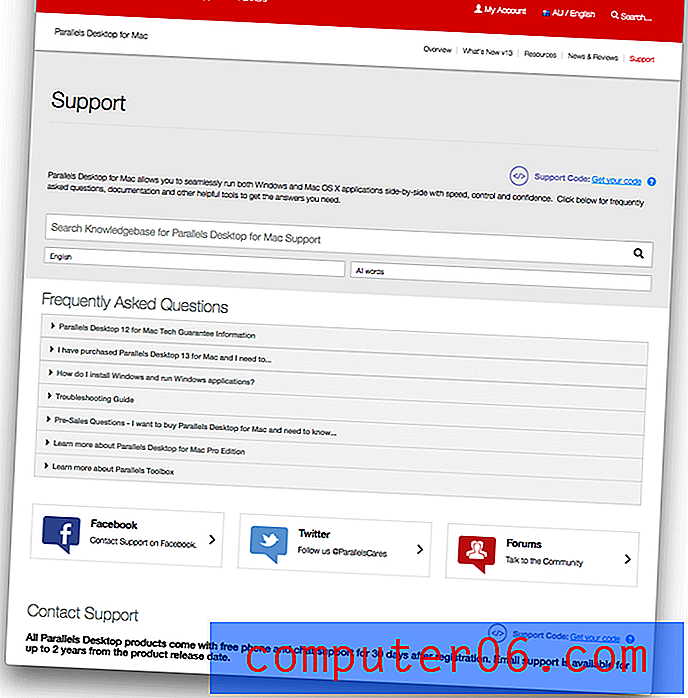
Alternative a Parallels Desktop
VMware Fusion 8.5 : VMware Fusion ($ 79, 99) è il concorrente più vicino di Parallel Desktop ed è un po 'più lento e più tecnico. Un importante aggiornamento sta per essere rilasciato.
Veertu Desktop : Veertu (gratuito, $ 39, 95 per premium) è un'alternativa leggera. È quasi veloce come Parallels, ma ha meno funzioni.
VirtualBox : VirtualBox è l'alternativa gratuita e open source di Oracle. Non lucido o reattivo come Parallels Desktop, è una buona alternativa quando le prestazioni non sono un premio.
Boot Camp : Boot Camp viene installato con macOS e ti consente di eseguire Windows insieme a macOS in una configurazione a doppio avvio - per cambiare è necessario riavviare il computer. È meno conveniente, ma offre vantaggi in termini di prestazioni.
Wine : Wine è un modo per eseguire le app di Windows sul tuo Mac senza aver bisogno di Windows. Non può eseguire tutte le app di Windows e molte richiedono una configurazione significativa. È una soluzione gratuita (open source) che potrebbe funzionare per te.
CrossOver Mac : CodeWeavers CrossOver ($ 59, 95) è una versione commerciale di Wine che è più facile da usare e configurare.
Conclusione
Parallels Desktop esegue Windows e altri sistemi operativi in una macchina virtuale insieme alle tue app Mac. È una buona opzione per coloro che fanno ancora affidamento su determinate app di Windows per la propria attività o per i giocatori che non possono vivere senza un gioco Windows preferito. È anche un'ottima soluzione per gli sviluppatori che devono testare le loro app o i loro siti Web su altre piattaforme.
Se hai trovato app Mac native che soddisfano tutte le tue esigenze, non hai bisogno di Parallels Desktop. Se devi eseguire solo una manciata di app Windows non critiche, una delle alternative di virtualizzazione gratuite potrebbe essere tutto ciò di cui hai bisogno. Ma se stai cercando le migliori prestazioni, Parallels Desktop è l'opzione migliore. Lo consiglio vivamente.
Ottieni Parallels Desktop
0/5 (0 Recensioni)